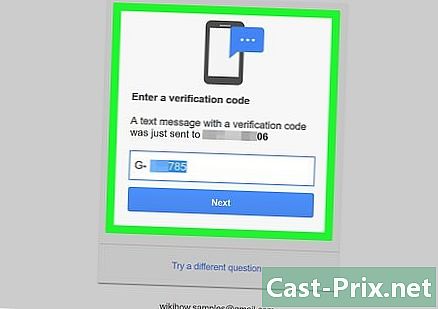Instagram'dan bağlantı nasıl kesilir

İçerik
- aşamaları
- Yöntem 1 Bir iPhone veya iPad ile bağlantıyı kesme
- Android'de Yöntem 2 Bağlantısı Kesildi
- Yöntem 3 Uygulamaya Birden Çok Hesap Ekleme
- Yöntem 4 Bilgisayarındaki bağlantıyı kes
Instagram'ın işletim sisteminin son sürümündeki bir hata, iPhone ve iPad için bağlantı kesme olasılığını ve Instagram uygulamasının çoklu hesaplarını ortadan kaldırdı. Ancak, ancak sorunun çözüldüğü 7.19.1 sürümü yayınlandı. Daha eski bir sürüme sahipseniz (7.19), Apps Store'dan anInstagram'ı güncelleyin, aksi takdirde yalnızca şu iki yöntemden biriyle çıkış yapabilirsiniz:
- Instagram'ı kaldırın ve yeniden yükleyin
- Instagram şifrenizi değiştirin
Birden fazla hesabı yönetmek için Instagram uygulamasını kullanıyorsanız veya cep telefonunuzu başkalarıyla paylaşıyorsanız, uygulamadan nasıl çıkacağınızı bilmeniz gerekir. Bunu uygulama seçeneklerinde menüyü kullanarak yapabilirsiniz. Uygulamanın en yeni sürümleri, birinden diğerine geçtiğinizde bağlantınızı kesmeden aynı anda birden fazla hesabı yönetmenize olanak sağlar. Bilgisayarınızdaki Instagram sitesini kullanırsanız, çıkış yapmanız yalnızca birkaç tıklatır.
aşamaları
Yöntem 1 Bir iPhone veya iPad ile bağlantıyı kesme
- Instagram uygulamasını açın. Uygulama seçenekleri menüsünden bağlantısını kesebilirsiniz.
- Birçok Instagram kullanıcısı, 28 Mart 2016 tarihli iOS uygulamasının yeni sürümünü (sürüm 7.19) yükledi ve bağlantı kesme seçeneğinin ortadan kalktığını memnuniyetsizce belirtti. Bu hata, uygulamanın mevcut son sürümünde (sürüm 7.19.1) düzeltildi ve artık hesap bağlantısını kesmek ve eklemek için kullanılan düğmeyi bulabilirsiniz. Bu sorunla karşılaşırsanız, önce uygulamayı güncellemeyi deneyin. Daha eski bir sürüm kullanıyorsanız, iPhone veya iPad'inizden çıkış yapıp uygulamayı kaldırıp yeniden yüklemek için tek yoldur. Çıkış yapmak için Instagram şifrenizi de sıfırlayabilirsiniz.
-
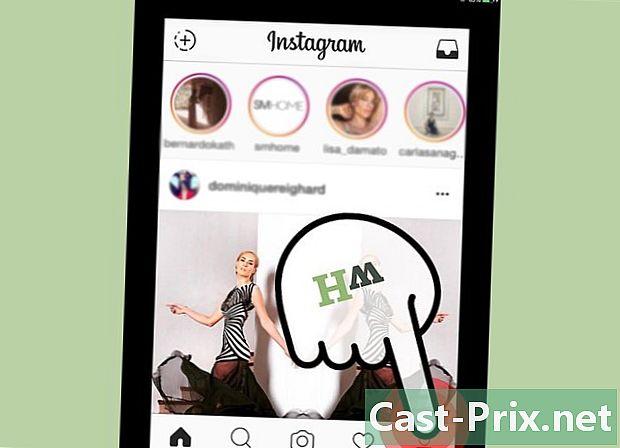
Sağ üst köşedeki profil düğmesine dokunun. Bir silueti temsil eden bir simge içerir. Profilinizin bulunduğu ekranı açacaksınız. -

Profil ekranının sağ üst köşesindeki vitese dokunun. Bu, seçenekler menüsünü açmanıza izin verir. -
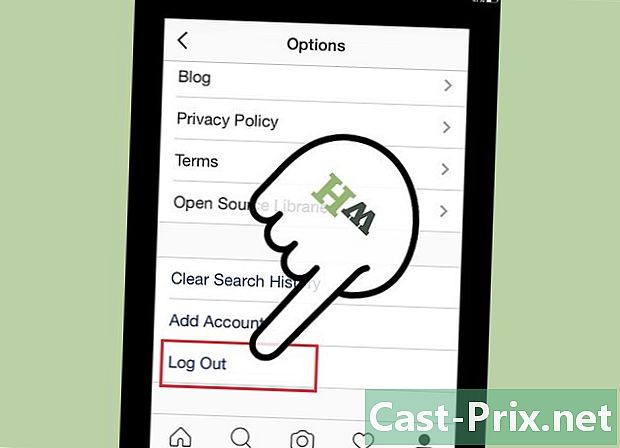
Aşağı kaydırın ve tuşuna basın. Çıkış yap. Onayladıktan sonra çıkış yapacaksınız ve giriş ekranına geri döneceksiniz. -

Düğmesini bulamazsanız Çıkış yap, uygulamayı kaldırın ve yeniden yükleyin. İOS'ta Instagram için 28 Mart 2016’da (sürüm 7.19) yapılan güncelleme, 30 Mart’ta yapılan güncelleme (7.19.1 )’de, seçenekler menüsünden bağlantıyı kesme düğmesini görmenizi engelleyen bir hataydı. onun dönüşüne izin verdi. Bu düğmeyi görmüyorsanız, geri almak için uygulamayı güncellemeniz önerilir. Aksi takdirde, oturumu kapatmak için uygulamayı kaldırıp yeniden yüklemeniz gerekir. Kişisel verilerinizi kaybetmeyeceksiniz.- Ana diOS ekranındaki uygulama simgelerini titreyene kadar basılı tutun.
- Instagram uygulamasının simge köşesindeki X işaretine hafifçe vurun.
- Uygulamayı ve verileri silmek istediğinizi onaylayın.
- Instagram uygulamasını indirin ve App Store'dan yükleyin. Uygulamayı başlattığınızda oturum açmanız istenecektir.
Android'de Yöntem 2 Bağlantısı Kesildi
-

Instagram açın. Ayarlarını kullanarak uygulamadan bağlantısını kesebilirsiniz.- Uygulama simgesine bastıktan sonra sizden kullanıcı adınızı ve şifrenizi girmenizi isteyen birini görürseniz, başardınız. Bağlantıyı kesmeye geldin ve yapacak başka bir şeyin yok.
-

Sağ alt köşedeki profil düğmesine dokunun. Bu simge küçük bir kimlik kartı veya bir insan silüeti gibi görünmelidir.- Instagram'ı başlatır ve doğrudan kamera moduna girerseniz, uygulamadan en son çıktığınızda uygulamadan çıkmadan önce kamerayı kullanmışsınız demektir. Profil simgesini kamera modunda göremezsiniz, bu yüzden çıkmak için sol üstteki X tuşuna basmanız veya telefonunuzdaki geri düğmesini kullanmanız gerekir.
-

Düğmesine basın ⋮ Seçenekler menüsünü açmak için Profil ekranının sağ üst köşesinde bulabilirsiniz. Instagram'ın birçok seçeneğini görmelisin. -

Aşağı kaydırın ve tuşuna basın. Çıkış yap. Bağlantıyı kesmek istediğinizden emin olup olmadığınız sorulacak. Bu adımı tamamlama seçiminizi onaylayın.- Çıkış yaptıktan sonra Instagram giriş ekranına dönmelisiniz. Instagram'ı tekrar kullanmak istiyorsanız, hesabınız için kullanıcı adınızı ve şifrenizi girmeniz gerekecektir.
Yöntem 3 Uygulamaya Birden Çok Hesap Ekleme
-
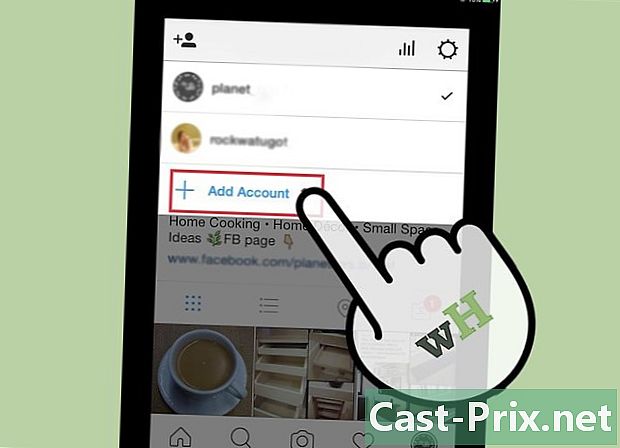
Uygulamaya birden fazla hesap ekleyin; böylece birinden diğerine geçmek için oturumu kapatmanıza gerek kalmaz. Instagram uygulaması, aynı anda beş hesap yönetmenize olanak sağlar. Birden fazla hesapla bağlantı kurarak, oturumu kapatmadan bile birinden diğerine geçebilirsiniz. Kişisel bir hesabınız ve özel bir hesabınız varsa bu çok kullanışlıdır.- 28 Mart 2016 güncellemesi sırasında (sürüm 7.19) bu seçenek kullanıldı, ancak 30 Mart güncellemesi (sürüm 7.19.1) geri yüklendi. Bu seçeneği görmüyorsanız, App Store'dan Instagram'ı güncellemeyi deneyin ve tekrar deneyin.
- Bu seçenek teknik olarak hala test aşamasındadır ve telefonunuz için mevcut olmayabilir.
-
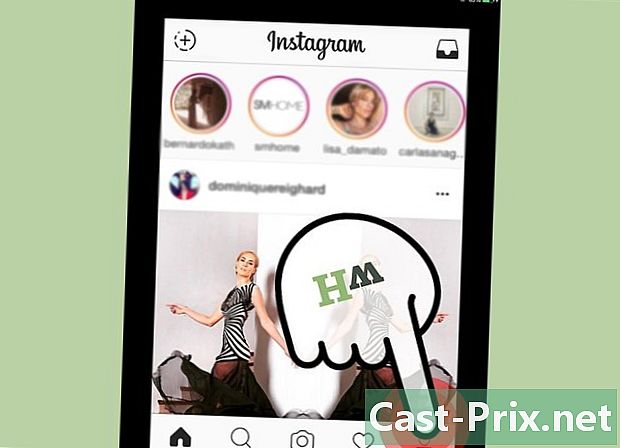
Instagram uygulamasında profil ekranını aç. Profil düğmesini uygulamanın sağ alt köşesinde bulabilirsiniz. -
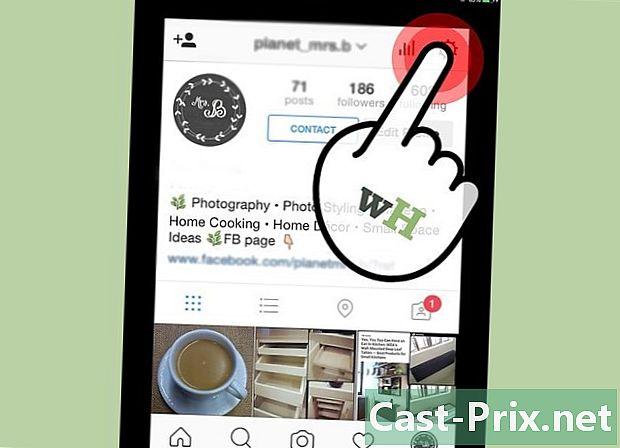
Dişli tekerleğine (iOS için) veya ⋮ (Android'de) seçenekler menüsünü açmak için. Profil ekranının sağ üst köşesinde bulabilirsiniz. Instagram'ın farklı seçeneklerini bulacaksınız. -
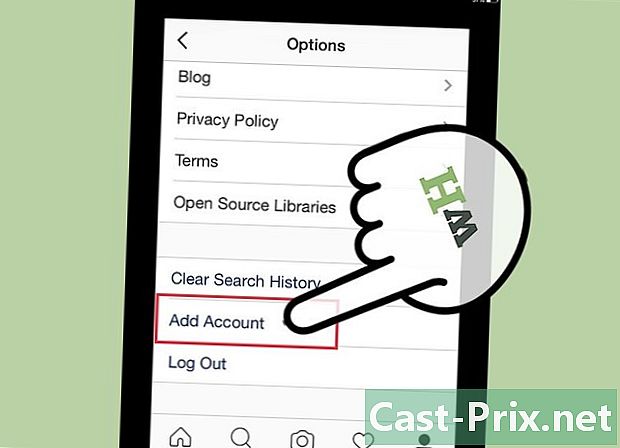
Aşağı kaydırın ve tuşuna basın. Bir hesap ekle. Bu hesap giriş sayfasını açacaktır.- Bu seçeneği görmüyorsanız, iOS'ta hatayı içeren bir uygulamaya sahip olabilirsiniz. Mevcut güncellemeleri kontrol et ve böylelikle hata gelecek sürümlerde düzeltilmelidir.
-

Eklemek istediğiniz hesaba giriş yapın. Uygulamanıza eklemek için Instagram hesabını ve şifresini girin. Artık iki farklı hesaba bağlısınız.- Uygulamaya en fazla beş farklı hesap ekleyebilirsiniz.
-

Profil sayfasında bir hesaptan diğerine geçin. Birden fazla hesap ekledikten sonra, profil ekranından birinden diğerine geçiş yapabilirsiniz.- İlgili düğmeye basarak profil ekranını açın.
- Kullanıcı adınızı ekranın en üstüne yazın.
- Geçiş yapmak istediğiniz hesaba dokunun.
Yöntem 4 Bilgisayarındaki bağlantıyı kes
-
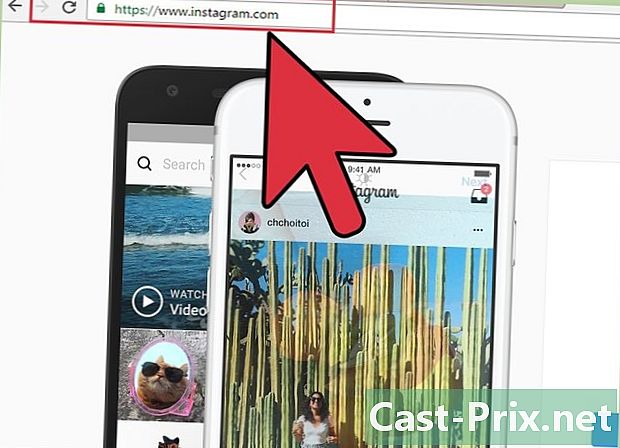
Instagram web sitesini ziyaret edin. Mobil cihazlar için olduğu gibi, daha önce giriş yaptıysanız bilgisayarınızda Instagram hesabınızdan çıkabilirsiniz. Başlamak için Instagram sitesinin ana sayfasına gidin. Oturum açtığınızda, takip ettiğiniz kullanıcıların içeriğinin bulunduğu hesabın ana sayfasında olmalısınız.- Instagram.com'a gidip sizi Instagram'ı indirmeye ve oturum açmaya davet eden bir sayfa görürseniz, zaten oturumunuz kapatılmıştır. Bağlanmak istiyorsanız, düğmesine basın Oturum ve istendiğinde kullanıcı adınızı ve şifrenizi girin.
-
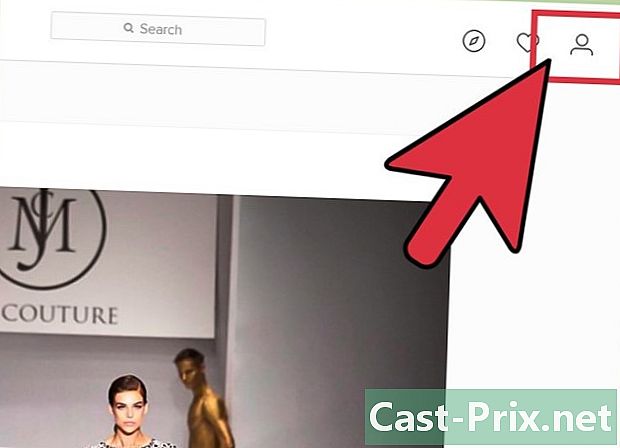
Sağ üst köşedeki profil düğmesine tıklayın. Bu, profilinizin sayfasını açmanıza izin verecektir. -
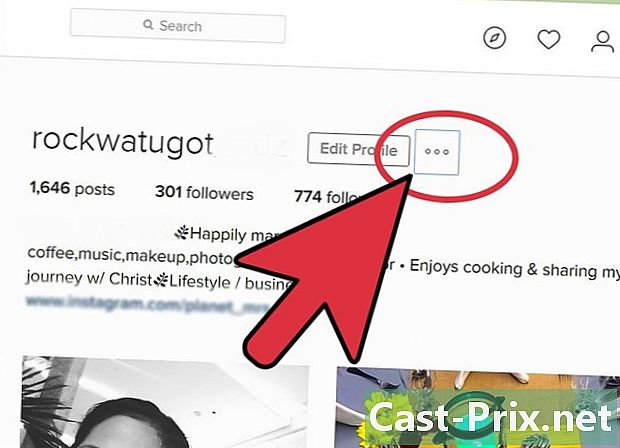
Düğmesine tıklayın ... hangi yanında Profili Düzenle. Bu küçük bir menü açar. -
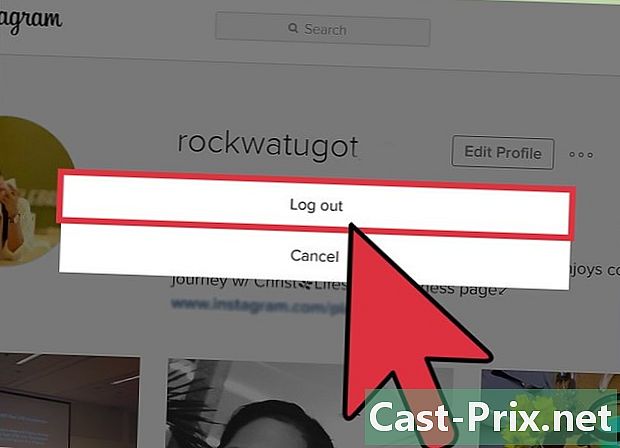
Tıklayın Çıkış yap. Instagram sitesinden hemen bağlantı kesilecek.- Oturumu kapattıktan sonra, Instagram'ı indirmek veya tekrar giriş yapmak için çeşitli seçenekler göreceğiniz standart Instagram giriş sayfasında bulacaksınız.
-
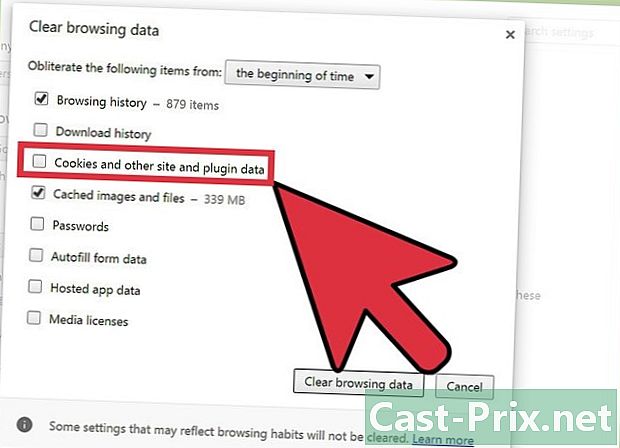
Çıkış yapmanıza izin vermeyen bir bilgisayarı kontrol edin. Instagram sitesinden çıkış yapmanıza engel olabilecek bilinen birkaç sorun var. Çıkış yapmak için birkaç ipucu deneyin.- Bağlantıyı kes düğmesini yeni bir sekmede açmayı deneyin. Sadece oturumu kapat düğmesini tıklamak yerine, farklı bir sekmede açın. Bazı kullanıcılar bunun çevrimdışı Instagram ile yeni bir sekme açtığını keşfetti. Bundan sonra, bağlantı kesme adımını tamamlamak için yeni ve eski sekmeyi kapatın. Windows'lu bir bilgisayarda, bağlantıyı sağ tıklayıp seçerek yeni bir sekmede açabilirsiniz. Yeni bir sekmede aç menüde. Mac'te Command tuşuna basın ve aynı zamanda düğmesine tıklayın (standart manipülasyon budur).
- Önbelleğinizi ve çerezlerinizi temizlemeye çalışın. Bazı kullanıcılar, önbelleklerini ve çerezlerini temizleyerek normal şekilde çıkış yapabileceklerini keşfetti. Bu işlem boyunca yönlendirilmek istiyorsanız, bkz. Tarayıcı Önbelleğinizi Nasıl Temizleyebilirsiniz ve Tarayıcınızdan Tanımlama Bilgilerini Silme.
- Hesap kesilmiş bir hesap bildirin. Siz veya arkadaşlarınızdan herhangi biri, hesabınızla ve son zamanlarda garip davranışınız olmadan Instagram hesabınızda görünen yayınları fark ettiyseniz, hesabınızın saldırıya uğramış olması olasıdır. İletişim kurabilirsiniz help.instagram.com/368191326593075/ saldırıya uğramış bir hesabı bildirmek için.
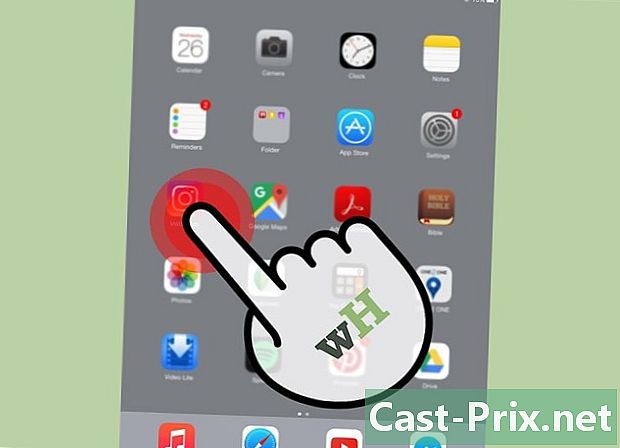
- Bir arkadaşın telefonu gibi, artık erişemediğiniz cihazların bağlantısını kesmeniz gerekirse, bunu uzaktan gerçekleştirmenin tek yolu şifrenizi değiştirmektir. Bunu değiştirerek, şu anda Instagram ile bağlı olan tüm cihazların bağlantısını keseceksiniz. Nasıl olduğunu öğrenmek için bkz. Instagram şifrenizi nasıl sıfırlayabilirsiniz.